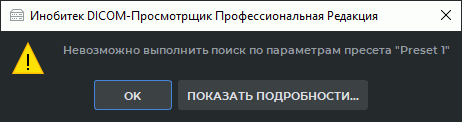1.7. Панель поиска
Панель поиска исследований изображена на рис. 1.13.
Чтобы открыть или закрыть панель, нажмите на кнопку  на панели инструментов.
на панели инструментов.
Поисковый запрос выполняется в текстовом поле (отмечено цифрой "2" на рис. 1.13). Выберите в выпадающем списке (отмечен цифрой "1" на рис. 1.13) один из критериев поиска:
-
имя пациента. Для поиска по имени, которое не начинается с введённых символов, поставьте в начале звёздочку: "*Иванов";
-
идентификатор пациента (ID). Поиск выполняется аналогично поиску по имени;
-
часть тела. Введите в текстовое поле часть тела. Под полем ввода отображаются примеры вариантов для поиска по частям тела;
-
код (accession number). Поиск выполняется аналогично поиску по имени;
-
описание исследования.
Для поиска исследований по модальности нажмите на кнопку, соответствующую нужной модальности. Кнопки выбранных модальностей подсвечиваются. Одновременно может быть выбран любой набор модальностей. Чтобы отменить выбранную модальность, нажмите на кнопку еще раз.
На панели поиска также доступен поиск по дате рождения пациента, дате проведения исследования или импорта исследования. Из выпадающего списка (отмечен цифрой "3" на рис. 1.13) выберите критерий для поиска:
-
по дате исследования;
-
по дате импорта;
-
по дате рождения. В списке периода поиска (отмечен цифрой "4" на рис. 1.13) доступен только вариант "Точная дата".
Доступен поиск по точной дате, интервалу дат или периоду, который выбирается из выпадающего списка. Из выпадающего списка (отмечен цифрой "4" на рис. 1.13) выберите период:
-
за всё время;
-
сегодня;
-
вчера;
-
за последнюю неделю;
-
за последний месяц;
-
за последний год;
-
точная дата;
-
интервал.
Для поиска по дате и интервалу дат достаточно ввести только год: ГГГГ-**-**, год и месяц: ГГГГ-ММ-** или дату полностью. Также дата может быть выбрана с помощью календаря.
После заполнения необходимых полей нажмите на кнопку "ИСКАТЬ" или на клавишу "Enter" на клавиатуре. Если кнопка "ИСКАТЬ" не активна, значит выбранный источник данных недоступен. Чтобы очистить критерии поиска, нажмите на кнопку "ОЧИСТИТЬ".
Поиск на PACS-сервере за всё время может занять много времени и увеличить нагрузку на сервер, поэтому при нажатии на кнопку "ИСКАТЬ" выводится сообщение Выбор критерия поиска "за все время" может вызвать высокую нагрузку на сервер и длительное ожидание ответа. Вы действительно желаете продолжить? Чтобы выполнить поиск, нажмите на кнопку "Да", чтобы отменить - "Нет".
Если в поле поиска введено четыре или более символов, то предупреждающее сообщение о долгом поиске на PACS-сервере не выводится, независимо от заданной даты поиска.
PACS-сервер может не поддерживать поиск по всем выбранным полям и критериям.
1.7.1 Сохранение параметров поиска
Для облегчения процесса поиска исследований по часто используемым параметрам в DICOM-Просмотрщике реализована возможность сохранения параметров (пресетов) поиска исследований.
Чтобы создать новый пресет с наиболее часто используемыми параметрами, выполните следующие действия:
-
Откройте панель поиска и введите параметры, по которым должен выполняться поиск (подробнее см. в разделе 1.7).
-
Нажмите на стрелку в правой части кнопки "ИСКАТЬ" и выберите пункт "Сохранить пресет".
-
В диалоговом окне "Создание пресета" (рис. 1.14) введите имя нового пресета.
Нажмите "OK", чтобы создать новый пресет, или "ОТМЕНА" для отмены.
В пресете сохраняются все текущие параметры панели поиска.
Для удаления пресета нажмите на стрелку в правой части кнопки "ИСКАТЬ" и в пункте меню "Удалить пресет" выберите пресет, который нужно удалить.
1.7.2 Поиск исследований по параметрам сохранённого пресета
Для поиска исследований с использованием параметров ранее сохранённого пресета выберите нужный пресет в меню кнопки "ИСКАТЬ". Поиск исследований выполняется автоматически после выбора пресета.
На панели поиска отображаются параметры текущего пресета. Параметры пресета выставляются с учётом возможности их применения к выбранному хранилищу. Например, если поиск выполняется не в локальном хранилище, то поиск по дате импорта будет невозможен. В таком случае отображается окно с предупреждением о невозможности поиска (рис. 1.15). На панели поиска сбрасываются параметры текущего пресета и поиск не выполняется.